الجزء 1. كيفية التسجيل TunesFun أي محول موسيقى
الخطوة 1. قم بتثبيت Any Music Converter على جهاز الكمبيوتر الخاص بك
تنزيل أحدث إصدار من TunesFun محول الموسيقى إلى جهاز الكمبيوتر الخاص بك.
إطلاق TunesFun أي محول موسيقى، والذي تم دمجه مع Spotifyبالنسبة لمشغلات الويب الخاصة بـ Apple Music وAmazon وYouTube Music وDeezer وPandora، حدد خدمة موسيقى للدخول إلى مشغل الويب الخاص بها. يرجى تسجيل الدخول باستخدام حساب موسيقى للوصول إلى مكتبة الموسيقى.
الخطوة 2. التفعيل TunesFun أي محول موسيقى (اختياري)
هل لديك مفتاح ترخيص بالفعل؟ يرجى إدخال البريد الإلكتروني المرخص ومفتاح الترخيص في النافذة التجريبية المجانية المنبثقة لتنشيط البرنامج بالكامل.
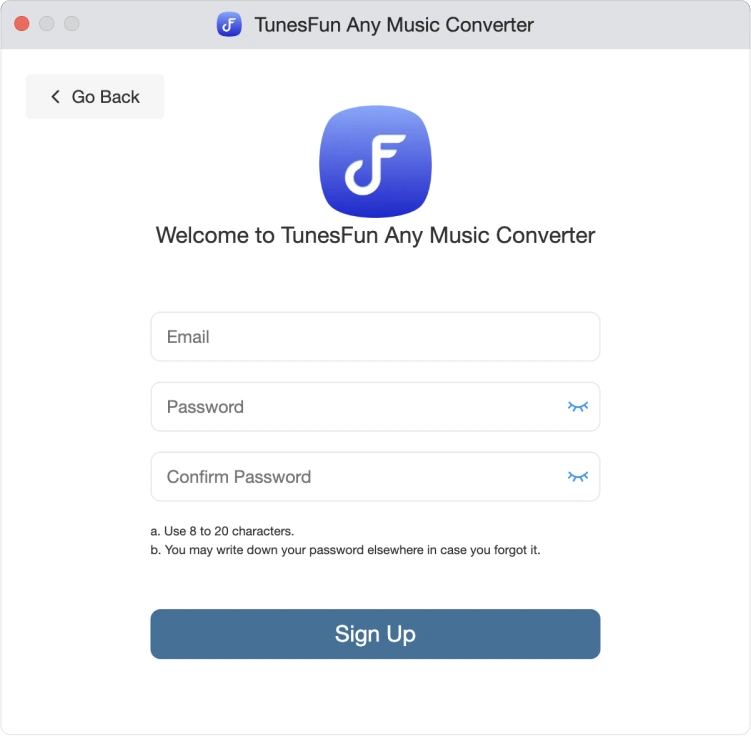
إذا لم يكن لديك ترخيص، فيرجى النقر فوق "متابعة النسخة التجريبية" للاستمرار في استخدام البرنامج مجانًا. قيود النسخة التجريبية المجانية هي كما يلي:
- يمكنك فقط تحويل أول 3 دقائق من كل أغنية.
- يمكنك محاولة TunesFun محول الموسيقى مجانًا لمدة 30 يومًا.
يمكنك أيضًا النقر فوق زر "شراء الآن" لشراء مفتاح الترخيص والعودة إلى البرنامج لتنشيط البرنامج.
الجزء 2. كيفية تحويل الموسيقى المتدفقة إلى MP3/M4A/WAV/FLAC
الخطوة 1. إضافة أغاني الموسيقى المتدفقة إلى قائمة التحويل
بعد تسجيل الدخول إلى حسابك، سوف ترى خدمات بث الموسيقى المختلفة في TunesFun أي محول موسيقى، حدد خدمة موسيقى للدخول إلى مشغل الويب الخاص بها. يمكنك تحديد الأغاني أو قوائم التشغيل أو ملفات البث الصوتي أو الألبومات من مشغل الويب الموسيقي لتحويلها.
انقر على أيقونة "+" الموجودة في الزاوية اليمنى السفلية من الصفحة، وسيتم إضافة الموسيقى التي حددتها إلى قائمة التحويل.
يمكنك أيضًا تحديد الأغاني التي تريد تحويلها من قائمة التشغيل وسحبها وإفلاتها على أيقونة "+".
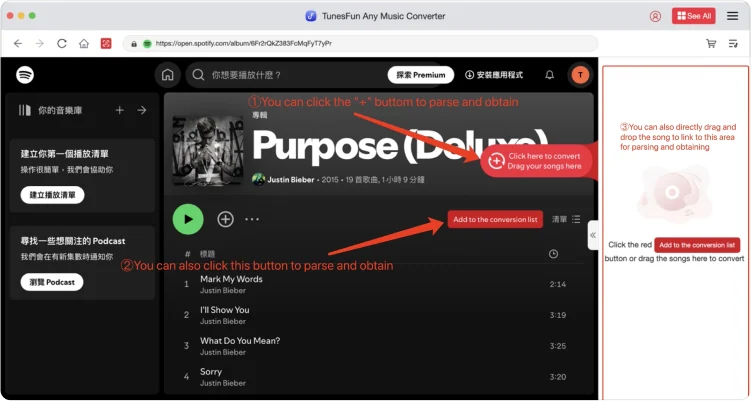
الخطوة 2. حدد تنسيق الإخراج
بعد تحميل جميع الأغاني بالكامل في المحول، يمكنك الآن اختيار تنسيق إخراج الأغاني. اختر تنسيقًا واحدًا من مجموعة التنسيقات المتاحة المذكورة. ستحتاج أيضًا إلى تعيين مجلد إخراج لتخزين الأغاني المحولة.
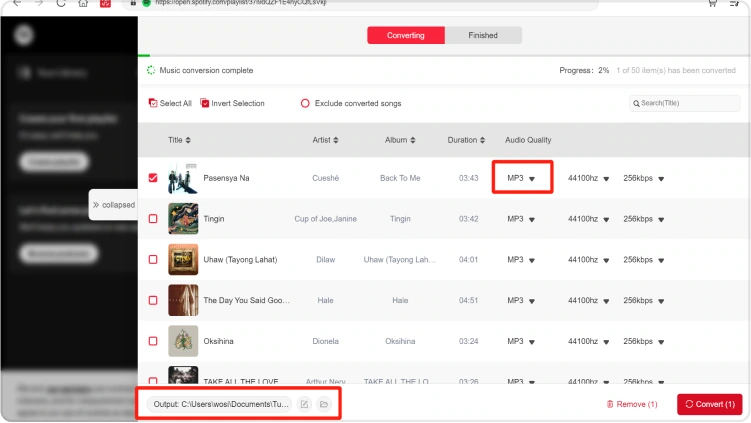
الخطوة 3. ابدأ في تحويل الموسيقى المتدفقة
بعد تحديد تنسيق الإخراج، يمكنك الآن البدء في النقر فوق الزر "تحويل الكل" لتحويل الموسيقى المتدفقة.
الآن بعد أن أصبح كل شيء على ما يرام، كل ما عليك فعله هو الانتظار لبضع دقائق حتى تتم عملية التحويل.
بمجرد الانتهاء، يمكنك حفظ الأغاني على جهازك ببساطة عن طريق النقر فوق قسم "تم الانتهاء"، ثم "عرض ملف الإخراج". يمكنك الاستمتاع بالأغاني المتدفقة على جهاز الكمبيوتر الخاص بك في أي وقت وفي أي مكان تريده.
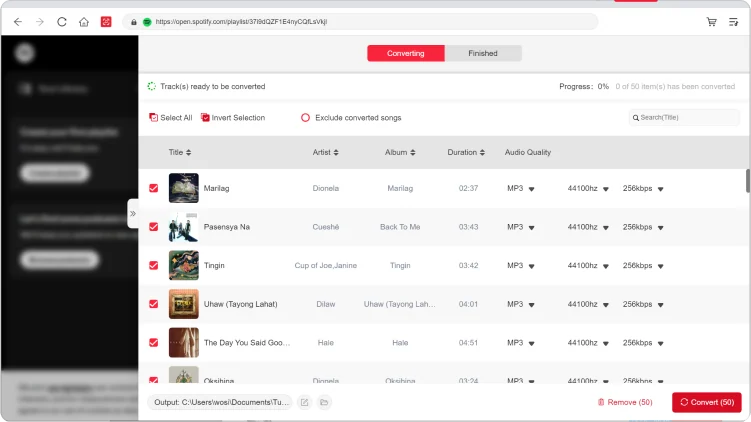
ملحوظة: وفقًا لاختبارنا، يستغرق تحويل الأغنية إلى حوالي 50 دقائق أقل من 3 ثانية. بالنسبة لحلقة مدتها 50 دقيقة من البودكاست، يستغرق التحويل بأكمله أقل من 9 دقائق.
ومن الجدير بالذكر أيضًا أن سرعة التحويل ترتبط إلى حد كبير بحالة الشبكة وأداء الكمبيوتر. يمكن للشبكة الجيدة والأداء الجيد أن يساعدا في الوصول إلى سرعة عالية بشكل مذهل.
الجزء 3. كيفية تخصيص معلمات الصوت
TunesFun يتيح لك برنامج Any Music Converter ضبط المعلمات وفقًا لاحتياجاتك، مثل معدل البت ومعدل العينة. ويمكنك تخصيصها في قسم "التفضيلات" في الزاوية اليمنى العليا من الواجهة.
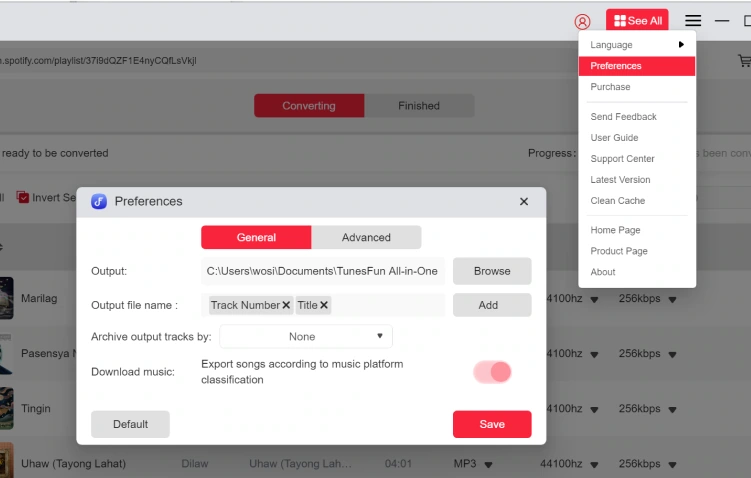
سوف تجد "معدل البت" و "معدل العينة" في عمود "خيارات متقدمة".
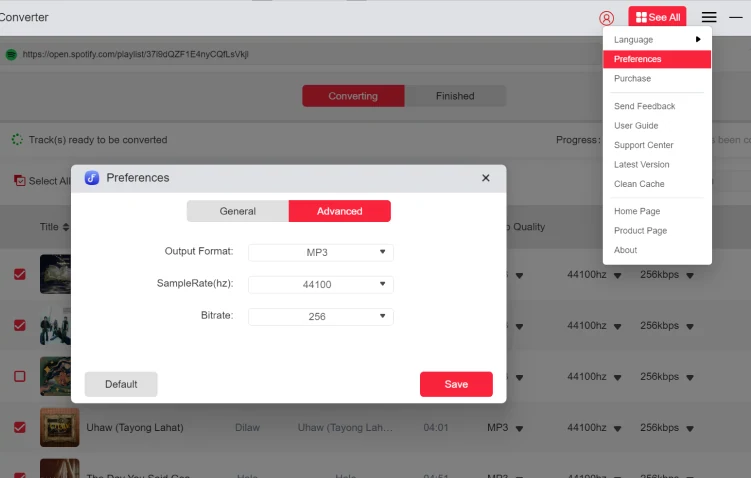
كما ترى، بشكل افتراضي، يتم ضبط معدل العينة ليكون 44.1 كيلو هرتز ومعدل البت 256 كيلو بت في الثانية، ولكن TunesFun يمكن لأي محول موسيقى أن يوفر لك أعلى معدل أخذ عينات يبلغ 44.8 كيلو هرتز وأعلى معدل بت يبلغ 320 كيلو بت في الثانية.
عادة، يمكن أن يوفر لك الإعداد الافتراضي تجربة استماع جيدة، ويمكنك أيضًا الحصول على ملفات موسيقى ذات جودة أعلى عن طريق تحديد معدل عينة ومعدل بت أعلى. لكن هذا الإعداد سيشغل مساحة تخزين أكبر بكثير.
